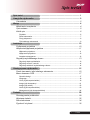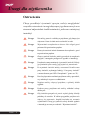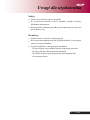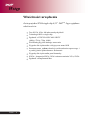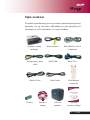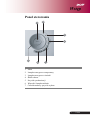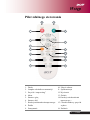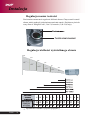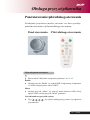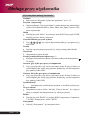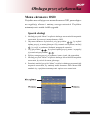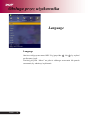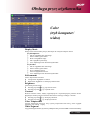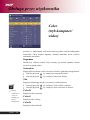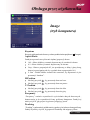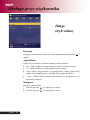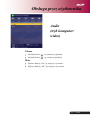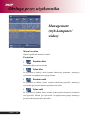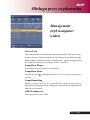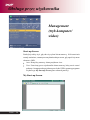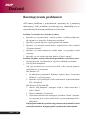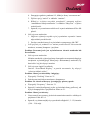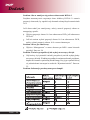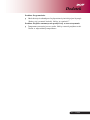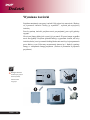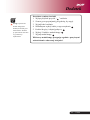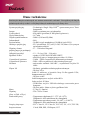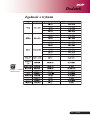Acer PH110 Instrukcja obsługi
- Kategoria
- Projektory danych
- Typ
- Instrukcja obsługi

... Polski
1
Spis treœci
Spis treœci ............................................................................................................. 1
Uwagi dla u¿ytkownika ........................................................................................ 2
Ostrze¿enia ....................................................................................................... 2
Wstêp ..................................................................................................................... 4
W³aœciwoœci urz¹dzenia .................................................................................... 4
Opis zestawu .................................................................................................... 5
Krótki opis ......................................................................................................... 6
Projektor ...................................................................................................................... 6
Panel sterowania ......................................................................................................... 7
Porty po³¹czenia .......................................................................................................... 8
Pilot zdalnego sterowania ........................................................................................... 9
Instalacja ............................................................................................................. 10
Pod³¹czanie projektora ................................................................................... 10
W³¹czanie/wy³¹czanie projektora ..................................................................... 11
W³¹czanie projektora ................................................................................................. 11
Wy³¹czanie projektora ............................................................................................... 12
Lampka ostrzegawcza ............................................................................................... 12
Regulacja wyœwietlanego obrazu ................................................................... 13
Regulacja k¹ta wyœwietlania ..................................................................................... 13
Regulacja zoomu i ostroœci ....................................................................................... 14
Regulacja wielkoœci wyœwietlanego obrazu .............................................................. 14
Obs³uga przez u¿ytkownika .............................................................................. 15
Panel sterowania i pilot zdalnego sterowania ................................................. 15
Menu ekranowe OSD ..................................................................................... 17
Sposób obs³ugi .......................................................................................................... 17
Language ................................................................................................................... 18
Color (tryb komputer/wideo) ...................................................................................... 19
Image (tryb komputera) ............................................................................................. 21
Image (tryb wideo) ..................................................................................................... 22
Audio (tryb komputer/wideo) ..................................................................................... 23
Management (tryb komputer/wideo) ......................................................................... 24
Dodatek ............................................................................................................... 28
Rozwi¹zywanie problemów ............................................................................. 28
Wymiana ¿arówki ............................................................................................ 32
Dane techniczne ............................................................................................. 34
ZgodnoϾ z trybami ........................................................................................ 35

Polski ...
2
Uwagi dla u¿ytkownika
Ostrze¿enia
Chc¹c przed³u¿yæ ¿ywotnoœæ sprzêtu, nale¿y uwzglêdniaæ
wszystkie ostrze¿enia i uwagi dotycz¹ce jego konserwacji oraz
stosowaæ odpowiednie œrodki ostro¿noœci, polecane w niniejszej
instrukcji.
Uwaga- Nie nale¿y patrzeæ w obiektyw projektora, gdy lampa jest
w³¹czona. Ostre œwiat³o mo¿e uszkodziæ wzrok.
Uwaga- Wystawianie urz¹dzenia na deszcz lub wilgoæ grozi
po¿arem lub pora¿eniem pr¹dem.
Uwaga- Proszê nie otwieraæ ani nie demontowaæ urz¹dzenia – grozi
to pora¿eniem pr¹dem.
Uwaga- Chc¹c wymieniæ ¿arówkê, nale¿y poczekaæ a¿ urz¹dzenie
ostygnie, a nastêpnie postêpowaæ zgodnie z instrukcj¹.
Uwaga- Urz¹dzenie samo monitoruje ¿ywotnoœæ ¿arówki. Nale¿y
j¹ wymieniaæ tylko wtedy, gdy pojawi siê ostrze¿enie.
Uwaga- Po wymianie ¿arówki nale¿y zresetowaæ licznik czasu
pracy ¿arówki, wykonuj¹c funkcjê “Czas pracy ¿arówki”
z menu ekranowym OSD “Zarz¹dzanie” (patrz str. 25).
Uwaga- Przed wy³¹czeniem zasilania projektora nale¿y sprawdziæ,
czy zakoñczy³ on proces och³adzania.
Uwaga- Najpierw nale¿y w³¹czyæ projektor, a póŸniej Ÿród³a
sygna³u.
Uwaga- Podczas pracy projektora nie nale¿y zak³adaæ os³ony
obiektywu.
Uwaga- Gdy ¿arówka przepala siê, mo¿e wydaæ g³oœny dŸwiêk
podobny do trzasku. W takim przypadku projektor nie
w³¹czy siê ponownie, dopóki ¿arówka nie zostanie
wymieniona. Chc¹c j¹ wymieniæ, nale¿y dzia³aæ zgodnie
z instrukcj¹ zawart¹ w rozdziale “Wymiana ¿arówki”.

... Polski
3
Uwagi dla u¿ytkownika
Nale¿y:
Przed czyszczeniem wy³¹czyæ projektor.
Do czyszczenia obudowy u¿ywaæ miêkkiej szmatki zwil¿onej
delikatnym detergentem.
Wy³¹czyæ kabel zasilania z gniazdka, jeœli urz¹dzenie nie jest u¿ywane
przez d³u¿szy czas.
Nie nale¿y:
Zatykaæ slotów i otworów wentylacyjnych.
Do czyszczenia urz¹dzenia u¿ywaæ œciernych œrodków czyszcz¹cych,
smarów i rozpuszczalników.
U¿ywaæ projektora w nastêpuj¹cych warunkach:
- W zbyt ciep³ym, zbyt zimnym lub zbyt wilgotnym otoczeniu.
- W miejscach zbyt zakurzonych lub brudnych.
- W pobli¿u urz¹dzeñ generuj¹cych du¿e pole magnetyczne.
- Na otwartym s³oñcu.

Polski ...
4
Wstêp
W³aœciwoœci urz¹dzenia
Jest to projektor SVGA single chip 0,55” DLP
TM
. Jego wyj¹tkowe
w³aœciwoœci to:
True SVGA, 854 x 480 adresowalnych pikseli
Technologia DLP
TM
single chip
ZgodnoϾ z NTSC/PAL/SECAM i HDTV
(480i/p, 576i/p, 720p, 1080i)
Wielofunkcyjny pilot zdalnego sterowania
Wygodne dla u¿ytkownika wielojêzyczne menu OSD
Zaawansowana, cyfrowa korekcja zniekszta³cenia trapezowego i
wysokiej jakoœci pe³noekranowe skalowanie
Wygodny dla u¿ytkownika panel kontrolny
SXGA+, kompresja SXGA, XGA i zmiana rozmiarów VGA, SVGA
ZgodnoϾ z komputerami Mac

... Polski
5
Wstêp
Projektor z os³on¹
obiektywu
Kabel zasilania
Kompozytowy kabel
wideo
Kabel USB
2 baterie
Kabel S-Video
Pilot zdalnego
sterowania
Torba na
projektor
Instrukcja
obs³ugi
Skrócona
instrukcja obs³ugi
Kabel Audio
Kabel HDTV (VGA to
Component)
Kabel VGA
Opis zestawu
Projektor sprzedawany jest z czêœciami wymienionymi poni¿ej.
SprawdŸ, czy s¹ wszystkie. Skontaktuj siê jak najszybciej ze
sprzedawc¹, jeœli stwierdzisz, ¿e czegoœ brakuje.

Polski ...
6
Wstêp
Krótki opis
Projektor
1. Panel kontrolny
2. Pierœcieñ zoomu
3. Pierœcieñ ustawienia ostroœci
4. Obiektyw
5. Przycisk podnoszenia
6. Nó¿ka podnosz¹ca
7. Porty po³¹czenia
8. Gniazdo zasilania
9. Odbiornik sygna³u zdalnego sterowania

... Polski
7
Wstêp
6
2
1
3
5
4
7
1. Menu
2. Lampka ostrzegawcza temperatury
3. Lampka ostrzegawcza ¿arówki
4. Ÿród³o obrazu
5. Przycisk synchronizacji
6. W³¹cznik i lampka zasilania
7. Czterokierunkowy przycisk wyboru
Panel sterowania

Polski ...
8
6
1
2
3
4
5
Wstêp
Porty po³¹czenia
1. Z³¹cze USB
2. Wejœcie Audio
3. Wejœcie sygna³u analogowego PC /HDTV/Component Video
4. Wejœcie S-Video
5. Wejœcie kompozytowe wideo
6. Gniazdo zasilania

... Polski
9
Wstêp
Pilot zdalnego sterowania
1. Dioda
2. Lampka wskaŸnikowa transmisji
3. Przycisk “empowering”
4. Menu
5. Strona w górê
6. Strona w dó³
7. Korekcja zniekszta³cenia trapezowego -
8. Ÿród³o
9. Zatrzymanie
10. Ukrycie obrazu
11. Synchronizacja
12. Wyciszenie
13. Œwiat³o
14. Korekcja zniekszta³cenia
trapezowego +
15. Czterokierunkowy przycisk
wyboru
16. Zasilanie

Polski ...
10
Instalacja
Odtwarzacz DVD,
Settop Box,
odbiornik HDTV
Wyjœcie S-Video
Wyjœcie Video
USB
RGB
Pod³¹czanie projektora
1............................................................................................. Kabel zasilania
2................................................................................................... Kabel USB
3................................................................................................. Kabel Audio
4.................................................................................................. Kabel VGA
5.............................................................................................. Kabel S-Video
6............................................................ Kabel HDTV (VGA to Component)
7......................................................................... Kabel kompozytowy wideo

... Polski
11
Instalacja
Zasilanie
Najpierw nale¿y
wy³¹czyæ projektor
a nastêpnie Ÿród³a
sygna³u.
W³¹czanie/wy³¹czanie projektora
W³¹czanie projektora
1. Zdejmij os³onê obiektywu.
2. SprawdŸ, czy kabel zasilania i przewody sygna³owe s¹ solidnie
pod³¹czone.
Lampka zasilania bêdzie siê œwieci³a na niebiesko.
3. W³¹cz ¿arówkê wciskaj¹c przycisk “ ” na panelu sterowania.
1
Lampka zasilania bêdzie siê intensywnie œwieciæ na niebiesko.
4. W³¹cz Ÿród³o sygna³u (komputer, notebook, odtwarzacz wideo itp.)
Projektor automatycznie wykryje Ÿród³o sygna³u.
na ekranie wyœwietla siê napis “No Signal” - upewnij siê, czy
przewody sygna³owe s¹ solidnie pod³¹czone.
Jeœli pod³¹czonych jest wiele Ÿróde³ sygna³u, skorzystaj z przycisku
“¯ród³o” na pilocie lub na panelu sterowania, by prze³¹czyæ na
w³aœciwe.

Polski ...
12
Instalacja
Wy³¹czanie projektora
1. Naciœnij przycisk “ ”, by wy³¹czyæ ¿arówkê. Na ekranie pojawi siê napis “
Naciœnij przycisk zasilania ponownie, by zakoñczyæ proces wy³¹czania
projektora. Uwaga: NIE WYCI¥GAJ wtyczki, dopóki pracuje wentylator.”
naciœnij ponownie przycisk “ ”, by potwierdziæ czynnoœæ, w przeciwnym
wypadku napis zniknie po 5 sekundach.
2. Wentylatory bêd¹ pracowa³y przez ok. 60 sekund, by zakoñczyæ proces
ch³odzenia, a lampka zasilania bêdzie œwieci³a siê na niebiesko.
Gdy lampka zasilania zacznie mrugaæ, oznacza to, ¿e projektor prze³¹czy³
siê na tryb wstrzymania.
Naciœnij przycisk “ ”, by go ponownie uruchomiæ.
3. Od³¹cz przewód zasilania od gniazdka i od projektora.
4. Nie w³¹czaj projektora zaraz po jego wy³¹czeniu.
Lampka ostrzegawcza
Jeœli lampka ostrzegawcza ¿arówki œwieci siê ci¹g³ym czerwonym œwiat³em,
projektor wy³¹czy siê automatycznie. W takim przypadku nale¿y skontaktowaæ
siê ze sprzedawc¹ lub naszym punktem serwisowym.
Jeœli lampka ostrzegawcza temperatury œwieci siê ci¹g³ym czerwonym
œwiat³em przez ok, 20 sekund, oznacza to, ¿e projektor jest przegrzany.
Projektor wy³¹czy siê automatycznie.
W normalnych warunkach mo¿na w³¹czyæ go ponownie po ostygniêciu. Jeœli
problem powtarza siê, nale¿y skontaktowaæ siê ze sprzedawc¹ lub naszym
punktem serwisowym.
Jeœli lampka ostrzegawcza temperatury œwieci siê ci¹g³ym czerwonym
œwiat³em przez ok. 10 sekund, nale¿y skontaktowaæ siê ze sprzedawc¹ lub
naszym punktem serwisowym.

... Polski
13
Instalacja
Regulacja wyœwietlanego obrazu
Regulacja k¹ta wyœwietlania
Projektor wyposa¿ony jest w nó¿kê podnosz¹c¹, pozwalaj¹c¹
na zmianê k¹ta wyœwietlania.
Chc¹c podnieœæ k¹t wyœwietlania nale¿y:
1. Nacisn¹æ przycisk podnoszenia
1
.
2. Podnieœæ obraz do ¿¹danego k¹ta wyœwietlania
2
, a nastêpnie zwolniæ
przycisk, blokuj¹c nó¿kê podnosz¹c¹ w wybranej pozycji.
Chc¹c obni¿yæ k¹t wyœwietlania nale¿y:
1. Nacisn¹æ przycisk podnoszenia.
2. Obni¿yæ obraz, a nastêpnie zwolniæ przycisk, blokuj¹c nó¿kê
podnosz¹c¹ w wybranej pozycji.

Polski ...
14
324
270
135
81
189
32,4
270
225
157,5
112,5
67,5
27
Instalacja
Regulacja zoomu i ostroœci
Pierœcieniem zoomu mo¿e regulowaæ zbli¿enie obrazu. Chc¹c ustawiæ ostroœæ
obrazu, nale¿y pokrêciæ pierœcieniem ustawienia ostroœci. Projektor wyœwietla
ostry obraz w odleg³oœci od 1,2 do 12,0 metrów (3,94-39,4 stóp).
Regulacja wielkoœci wyœwietlanego obrazu
Rysunek ma charakter wy³¹cznie pogl¹dowy.

... Polski
15
Obs³uga przez u¿ytkownika
Panel sterowania i pilot zdalnego sterowania
Funkcjami projektora mo¿na sterowaæ na dwa sposoby:
panelem sterowania i pilotem zdalnego sterowania.
Panel sterowania Pilot zdalnego sterowania
U¿ywanie panelu sterowania
Patrz rozdzia³ “W³¹czanie/wy³¹czanie projektora” str. 11-12.
Ÿród³o
Naciœnij przycisk “Ÿród³o”, by wybraæ RGB, Component-p, Component-
i, S-Video, kompozytowe wideo i HDTV.
Menu
Naciœnij przycisk “Menu”, by w³¹czyæ menu ekranowe OSD. Chc¹c
opuœciæ OSD, naciœnij przycisk “Menu” ponownie.
Czterokierunkowy przycisk wyboru
U¿yj , by wybraæ ¿¹dan¹ pozycjê menu i wyregulowaæ
jej ustawienia.

Polski ...
16
Obs³uga przez u¿ytkownika
U¿ywanie pilota zdalnego sterowania
Zasilanie
Patrz rozdzia³ “W³¹czanie/wy³¹czanie projektora” str. 11-12.
Przycisk “empowering”
Otwiera podmenu “Tryb wyœwietlania” w menu ekranowym, umo¿liwiaj¹c
wybór wyœwietlania dla Movie, Game, Photo, Info, Sport, Concert i User
przez u¿ytkownika.
Menu
Naciœnij przycisk “Menu”, by otworzyæ menu OSD. Chc¹c opuœciæ OSD,
naciœnij przycisk “Menu” ponownie.
Czterokierunkowy przycisk wyboru
U¿yj , by wybraæ odpowiedni¹ funkcjê i wyregulowaæ jej
ustawienia.
Œwiat³o
Naciœnij i przytrzymaj ten przycisk, by w³¹czyæ lampê (bia³a dioda).
Wyciszenie
Natychmiast wy³¹cza dŸwiêk.
Korekcja zniekszta³cenia trapezowego + / -
Koryguje zniekszta³cenie obrazu wywo³ane podniesieniem projektora (
15 stopni).
Strona w górê (tylko przy pracy z komputerem)
U¿yj tego przycisku, gdy chcesz przesun¹æ stronê do góry. Funkcja ta
jest dostêpna tylko wtedy, gdy projektor pod³¹czony jest do komputera
przy pomocy kabla USB.
Strona w dó³ (tylko przy pracy z komputerem)
U¿yj tego przycisku, gdy chcesz przesun¹æ stronê do do³u. Funkcja ta
jest dostêpna tylko wtedy, gdy projektor pod³¹czony jest do komputera
przy pomocy kabla USB.
Synchronizacja
Automatycznie synchronizuje projektor ze Ÿród³em wejœciowym.
Ukrycie obrazu
Natychmiast wy³¹cza wideo. Naciœnij “Ukrycie obrazu”, by wy³¹czyæ
obraz, a nastêpnie naciœnij ponownie, by obraz przywróciæ.
Ÿród³o
Naciœnij przycisk “Ÿród³o”, by wybraæ RGB, Component-p, Component-
i, S-Video, kompozytowe wideo i HDTV.
Zatrzymanie
Naciœnij “Zatrzymanie”, by zatrzymaæ obraz.

... Polski
17
Obs³uga przez u¿ytkownika
Menu ekranowe OSD
Projektor ma wielojêzyczne menu ekranowe OSD, pozwalaj¹ce
na regulacjê obrazu i zmianê szeregu ustawieñ. Projektor
automatycznie ustala Ÿród³o sygna³u.
Sposób obs³ugi
1. Naciœnij przycisk “Menu” na pilocie zdalnego sterowania lub na panelu
sterowania, by otworzyæ menu ekranowe OSD.
2. Gdy menu ekranowe wyœwietli siê, u¿yj przycisków , by wybraæ
¿¹dan¹ pozycjê w menu g³ównym. Gdy zostanie ona wybrana, naciœnij
, by wejœæ w podmenu i dokonaæ nastêpnych ustawieñ.
3. U¿yj przycisków , by wybraæ ¿¹dan¹ pozycjê menu i wyreguluj
jej ustawienia przyciskami .
4. Wybierz nastêpn¹ pozycjê w podmenu i ustaw j¹ tak, jak poprzedni¹.
5. Naciœnij przycisk “Menu” na pilocie zdalnego sterowania lub na panelu
sterowania, by wróciæ do menu g³ównego.
6. Powtórnie naciœnij przycisk “Menu” na pilocie zdalnego sterowania lub
na panelu sterowania, by zamkn¹æ menu ekranowe OSD. Menu OSD
zamknie siê, a projektor automatycznie zapisze nowe ustawienia.

Polski ...
18
Language
Obs³uga przez u¿ytkownika
Language
Otwórz wielojêzyczne menu OSD. U¿yj przycisku lub , by wybraæ
preferowany jêzyk.
Naciœnij przycisk “Menu” na pilocie zdalnego sterowania lub panelu
sterowania, by zakoñczyæ wybieranie.

... Polski
19
Color
(tryb komputer/
wideo)
Obs³uga przez u¿ytkownika
Display Mode
Istnieje wiele ustawieñ fabrycznych, dobranych do ró¿nych rodzajów obrazu.
Tryb komputera:
Movie: Ogl¹danie kina domowego.
Game: Zabawa grami wideo.
Photo: Przegl¹danie zdjêæ.
Info: Ogl¹danie prezentacji.
User: Zapamiêtywanie ustawieñ u¿ytkownika.
Tryb wideo:
Movie: Ogl¹danie kina domowego.
Game: Zabawa grami wideo.
Sport: Ogl¹danie sportu.
Concert: Ogl¹danie koncertu.
User: Zapamiêtywanie ustawieñ u¿ytkownika.
Environment
Ustaw odpowiednie otoczenie.
Living Room: Ogl¹danie w salonie.
Dark Room: Ogl¹danie w ciemnym pomieszczeniu.
Brightness
Ustawianie jasnoϾ obrazu.
Naciœnij przycisk , by przyciemniæ obraz.
Naciœnij przycisk , by rozjaœniæ obraz.
Contrast
Kontrast ustawia ró¿nicê miêdzy najjaœniejszymi i najciemniejszymi partiami obrazu.
Regulacja kontrastu polega na zmianie iloœci koloru czarnego i bia³ego w obrazie.
Naciœnij przycisk , by zmniejszyæ kontrast.
Naciœnij przycisk , by zwiêkszyæ kontrast.
Color Temperature
Ustawia temperaturê barwow¹. Przy wy¿szej temperaturze barwowej, obraz wygl¹da
ch³odniej, przy ni¿szej – cieplej.
White Segment
U¿yj panelu segmentu bieli, by ustawiæ podbijanie bieli procesora DMD 0 oznacza minimalny

Polski ...
20
Color
(tryb komputer/
wideo)
Obs³uga przez u¿ytkownika
Funkcje
“Saturation” i
“Tint” nie
dzia³aj¹ przy
pracy z
komputerem.
poziom, 10 – maksymalny. Jeœli wolisz ostrzejszy obraz, wybierz maksymalne
ustawienie. Chc¹c uzyskaæ ³agodny i bardziej naturalny obraz, wybierz
minimalne ustawienie.
Degamma
Dzia³a przy ciemnej scenerii. Gdy zwiêkszy siê wartoœæ gamma, ciemna
sceneria wygl¹da jaœniej.
Saturation
Reguluje barwê obrazu wideo od czerni i bieli do w pe³ni nasyconego koloru.
Naciœnij przycisk , by zmniejszyæ nasycenie koloru.
Naciœnij przycisk , by zwiêkszyæ nasycenie koloru.
Tint
Reguluje równowagê miêdzy czerwieni¹ i zieleni¹ obrazu.
Naciœnij przycisk , by zwiêkszyæ iloœæ zieleni w obrazie.
Naciœnij przycisk , by zwiêkszyæ iloœæ czerwieni w obrazie.
Color R
Reguluje kolor czerwony.
Color G
Reguluje kolor zielony.
Color B
Reguluje kolor niebieski.
Strona się ładuje...
Strona się ładuje...
Strona się ładuje...
Strona się ładuje...
Strona się ładuje...
Strona się ładuje...
Strona się ładuje...
Strona się ładuje...
Strona się ładuje...
Strona się ładuje...
Strona się ładuje...
Strona się ładuje...
Strona się ładuje...
Strona się ładuje...
Strona się ładuje...
-
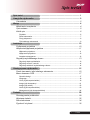 1
1
-
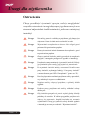 2
2
-
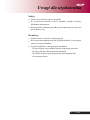 3
3
-
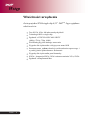 4
4
-
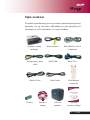 5
5
-
 6
6
-
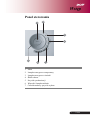 7
7
-
 8
8
-
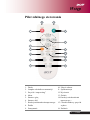 9
9
-
 10
10
-
 11
11
-
 12
12
-
 13
13
-
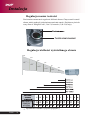 14
14
-
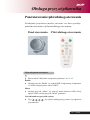 15
15
-
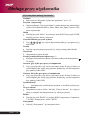 16
16
-
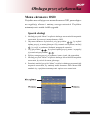 17
17
-
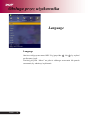 18
18
-
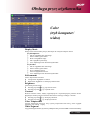 19
19
-
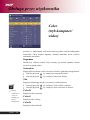 20
20
-
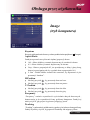 21
21
-
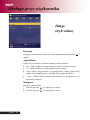 22
22
-
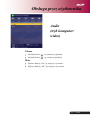 23
23
-
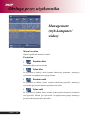 24
24
-
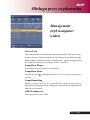 25
25
-
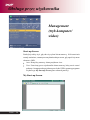 26
26
-
 27
27
-
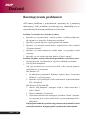 28
28
-
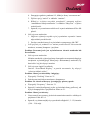 29
29
-
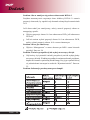 30
30
-
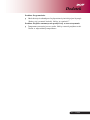 31
31
-
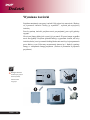 32
32
-
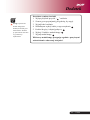 33
33
-
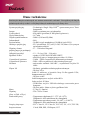 34
34
-
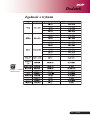 35
35
Acer PH110 Instrukcja obsługi
- Kategoria
- Projektory danych
- Typ
- Instrukcja obsługi
Powiązane artykuły
Inne dokumenty
-
Sony RDR-AT200 Instrukcja obsługi
-
Sony RDR-HX680 Instrukcja obsługi
-
Sony RDR-GX350 Instrukcja obsługi
-
Philips VOIP3212S/01 Instrukcja obsługi
-
Sony BDP-S560 Instrukcja obsługi
-
Samsung MAX-WL85 Instrukcja obsługi
-
Samsung HT-DS100 Instrukcja obsługi
-
Philips VOIP4331S/01 Instrukcja obsługi
-
Motorola SB5120 - SURFboard - 38 Mbps Cable Modem Instrukcja obsługi